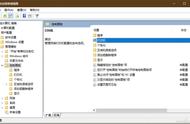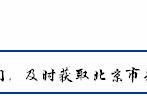打印机产品对于各位都不陌生,无论是在学生时代,还是在现如今的工作中,我们都或多或少的接触过或者使用过打印机产品。尤其是对于一些职场工作者来说,每天打印文件早就已经成为了家常便饭。如果打印机出现故障怎么办?最为常见的就是打印机突然不工作了。相信很多人的第一反应就是:报修。

的确对于很多职场人士来说,由于对打印机的工作原理不熟悉,在遇到问题时第一反应就是报修寻求帮助。一般来说企业单位为了快速解决设备故障的难题,会聘请或组建专业的IT运维团队来维护这些设备。但是实际上,从问题报修到响应问题再到问题解决,这中间难免会花费很多时间。另一种情况,如果没有专门的运维团队就只能向售后寻求帮助,但一般来说售后服务的处理周期相比于运维团队还要长。综合来看,无论是找运维团队还是向售后寻求帮助,处理过程中难免会影响办公的效率。所以我们建议,打印机产品出现问题先别着急报修,不妨试试这些方法。

打印机出现问题无法打印
排除硬件本身问题
当打印机出现问题时,我们首先要确实是硬件的问题还是软件的问题。所谓硬件的问题一般是指打印机本身出现了故障,比如某一个部件出现了问题,这种情况下一般维修起来较为复杂,甚至要向售后寻求帮助来更换配件。一般来说可以通过打印机指示灯的状态以及自检的结果来判断打印机硬件是否出现问题,例如如果打印机自身打印的测试页没有问题,但是通过PC端打印无响应,那么基本上就是软件端发生了问题。
试试这些方法
一般来说,打印机出现的问题主要集中在点击打印后打印机无响应,这是80%以上的用户都会遇到的问题。尽管打印机使用频率比较高,但打印机出现大故障是比较少见的。实际上,一般都是操作不当导致的问题,这类问题就可以分析原因来解决。
1、连通性是否正常
首先要分析打印机的连通性是否正常,在“设备和打印机”选项中能查看到打印机设备的实时状态,如果为显示为灰色或者有叹号的显示则表示该打印机状态异常。

红框内为状态异常的打印机设备
一般来说打印机分为USB直连和网络连接两种方式。首先我们来说说直连的方式,就是指将打印机端的USB连接线直接与PC端相连接,在排查过程中可以尝试重新插拔数据线,或者直接更换。